簡単3ステップで自動アフターコーディング
-
STEP01
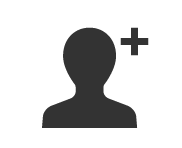
会員登録
-
STEP02
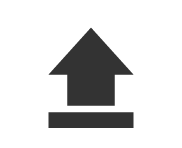
・データアップロード
・コーディング設定
・項目確認 -
STEP03
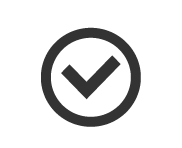
・即時見積り
・お支払い
・結果ダウンロード
簡単web登録
まずは会員登録からスタート
お客様情報をご入力ください。お名前、発行書類宛名、メールアドレス、パスワードは必須入力項目です。
請求書払いが可能な法人会員としての登録をご希望のお客様は、「法人会員を希望する」にチェックを入れてください。
審査の後、法人会員としてご利用いただけるようになります。
※ご希望が叶わない場合もあります。
※「ユーザー仮登録のお知らせ」メールが届かない場合はQ&AのQ24. をご確認ください。
■会員登録の操作手順/解説動画
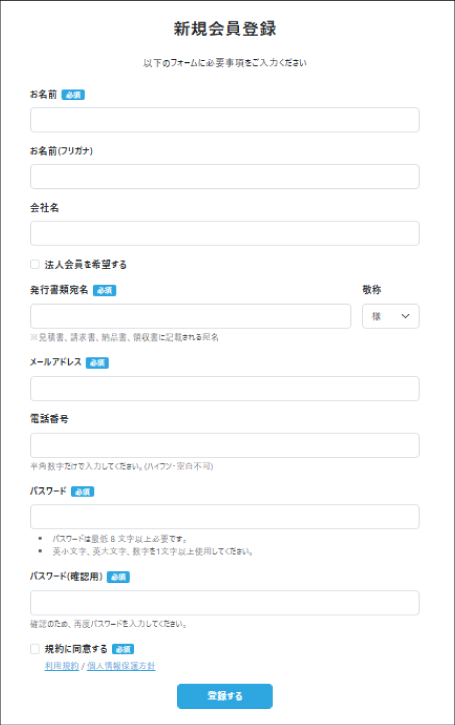
データアップロード&コーディング設定&項目確認
コーディングしたいデータの形式をご確認ください。
アップロードできるファイルはCSV形式もしくはExcel形式となります。またアップロードされたデータの2行目もしくは1行目からが自動アフターコーディングの対象となります。
●1行目がタイトルで2行目からデータが入力されている、もしくは1行目からデータが入力されている状態に調整してください。
●設定画面の操作性の観点から、可能な限り「1行目がタイトルで2行目からデータ」に調整してください。
Excel形式の場合
●シートは1枚だけにし2枚以降は必ず削除してください。
●セルの結合は一切おこなわないでください。
●セルや行や列の非表示設定や折りたたみ設定は一切おこなわないでください。
●数式は一切残さないでください。
●データ入力以外のその他の設定も一切行わないでください。
コーディングしたいデータをドロップもしくは選択してください。
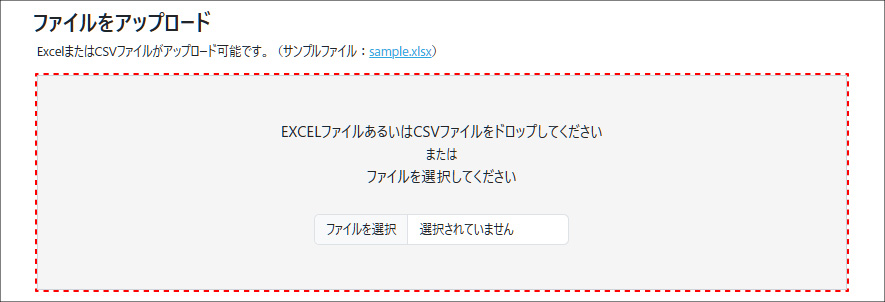
【コーディング対象列の選択】では、コーディングを行う範囲の設定を行います。
対象となる列を選択してください。
データの2行目もしくは1行目からが自動アフターコーディングの対象となります。1行目もコーディング対象に含める場合は、このチェックボックスに「チェック」を入れてください。
※3行目以降からがコーディング対象となっている場合は2行目からが対象となるようにデータの調整をお願いします。

【コーディング設定】では5つの設定を行います。
①コーディング対象データが【文章】なのか、【単語】なのかを選択してください。
【文章】は文法的に完全である必要はなく、表記のゆれや同義語の調整やミス入力の補正も必要ありません。【単語】は1つのセルに1つのブランド名やサービス名、アーティスト名などが入っている必要があります。
②コーディングしたいデータの回答内容種別を設定してください。
そのデータが何に対する回答なのか、最も近しい項目を選択してください。
③回答内容についてさらに詳しく教えてください。
【文章】の場合は何に対する回答なのかをより具体的に、【単語】の場合はより詳細のジャンルを入力してください。
※コーディングの精度に影響するのでより具体的かつわかりやすい内容をご入力ください。
④その回答に対する質問文を入力してください。
元の質問文や質問内容が理解しづらい場合は内容を修正して入力してください。
※例えば、質問文が【前問で「1」を選択した方に伺います。その理由を教えてください】というように指示語がある場合などは、前問の質問も加味したうえでご入力いただけると、自動アフターコーディングの精度がより高まります。
⑤強制抽出したい項目(文脈)や単語があれば入力してください。
複数ある場合は改行して複数行で入力してください。

【リサーチャーチェックプラン】が必要な場合は「申し込む」にチェックを入れてください。
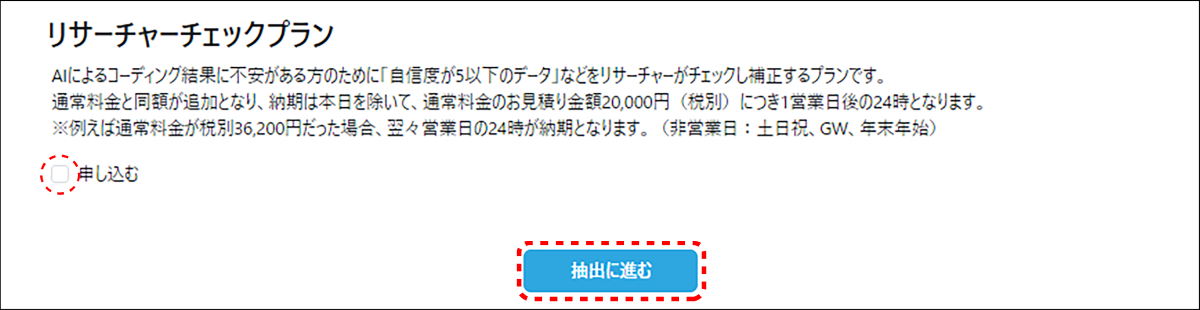
抽出項目・抽出単語の確認
コーディング設定が完了し「抽出に進む」をクリックしていただくと、「抽出項目・抽出単語の確認」画面に移行します。
⑥「抽出項目・抽出単語」を編集してください。
AIが抽出したコーディング項目が「抽出項目・抽出単語」として一覧で表示されます。(強制抽出項目を設定した場合は強制抽出項目を含めた項目が表示されます)
「抽出項目・抽出単語」の項目は自由に修正・追加・削除が可能です。
コーディング項目数は、記載されている最大項目数の範囲内にしてください。
※最大項目数は、コーディング対象データの数や種別(文章/単語)によって変動します。
※「抽出項目・抽出単語」の編集を行わずに、「見積りに進む」をクリックしていただくことも可能です。
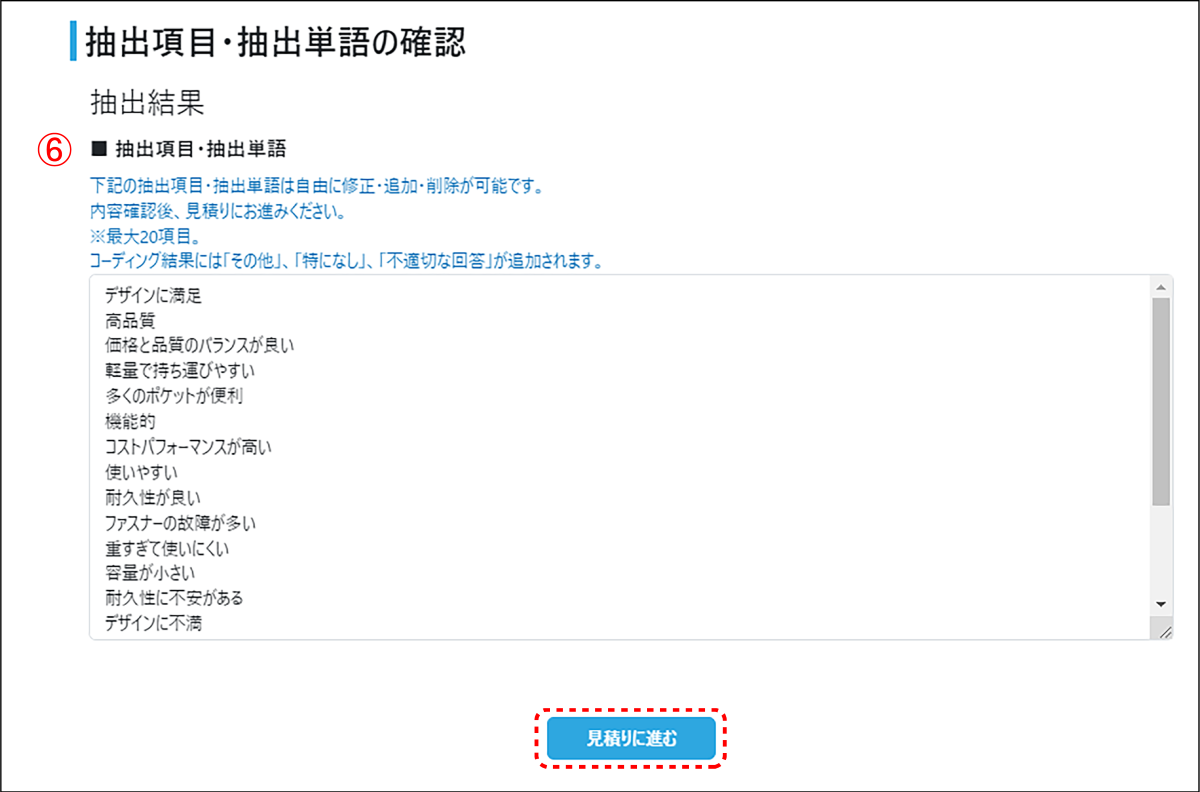
以上で設定は完了です。
■単語のコーディングの操作手順/解説動画
■複数の純粋想起をコーディングする際の注意点/解説動画
■文章のコーディングの操作手順/解説動画
即時見積り&お支払い&結果ダウンロード
お見積り内容に間違いがないか確認してください。
修正する場合は、「設定画面に戻る」をクリックして設定画面に戻り、該当箇所を修正してください。見積書のダウンロードも可能です。
「支払い画面へ進む」をクリックしてください。
※このボタンをクリックしても、まだ支払いは行われません。
支払い方法は「クレジットカード払い」となります。
新規でクレジットカード払いを選択する場合はクレジットカード情報をご入力ください。
※法人アカウントの場合のお支払いは請求書による後払いとなります。(月末締め翌月末払い:銀行振り込み)
コーディングが完了するとメールが届き、結果をダウンロードできます。
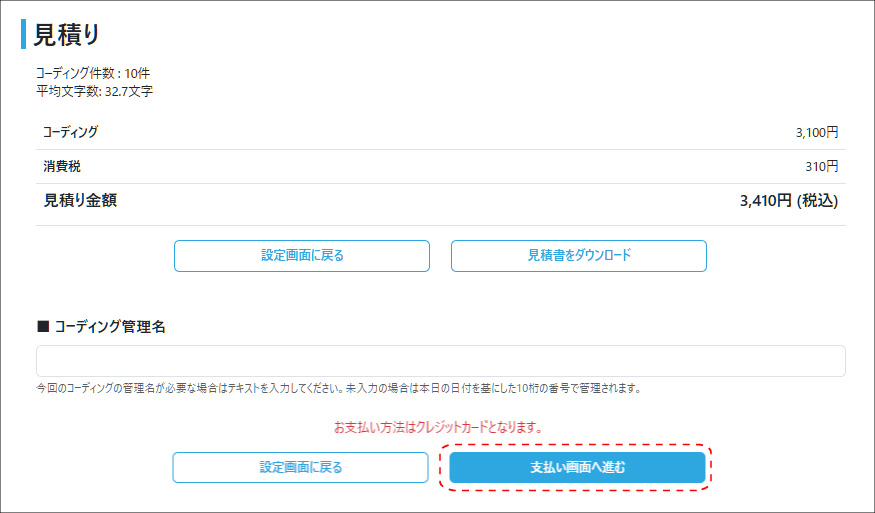
簡単コーディング管理
マイページでは過去のコーディング結果や未実施(アップロードだけ、設定まで、など)のデータの管理や集計(クロス集計含む)の実施、各種書類の発行、登録情報編集などが行えます。
データのダウンロード/管理
実際にコーディングを行った結果データは一覧画面からいつでもダウンロードが可能です。
また未実施(アップロードだけ、設定まで、など)のデータの確認も行えます。
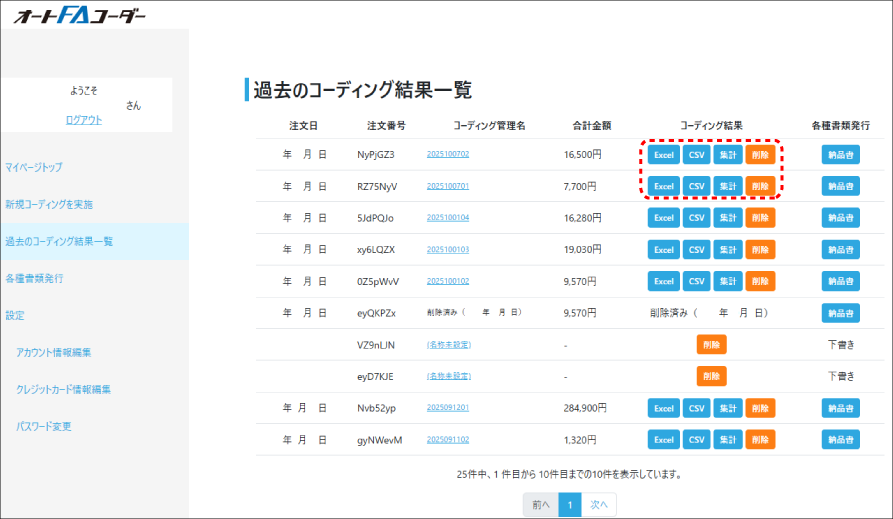
結果データ/アップロードデータの削除
コーディング結果データだけでなく、アップロードデータも削除が可能です。
データの削除を行うとデータは一覧画面からもサーバーからも完全に削除され、復旧や再ダウンロードは不可能になりますので、十分に注意して削除を行ってください。
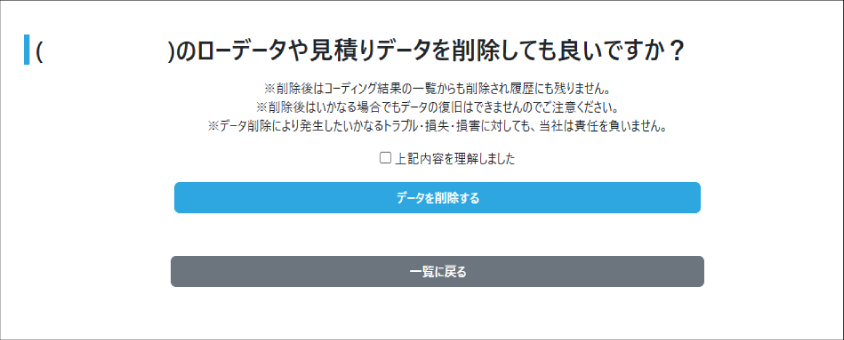
集計(クロス集計)の実施
コーディングを実施した後は、サービス内で単純集計やクロス集計が行えます。
文章のコーディングでポジネガ判定を行っている場合はポジネガ判定でも集計が実施されます。
※クロス集計は入力データの全ての属性に対して実施可能です
※集計設定は保存されません
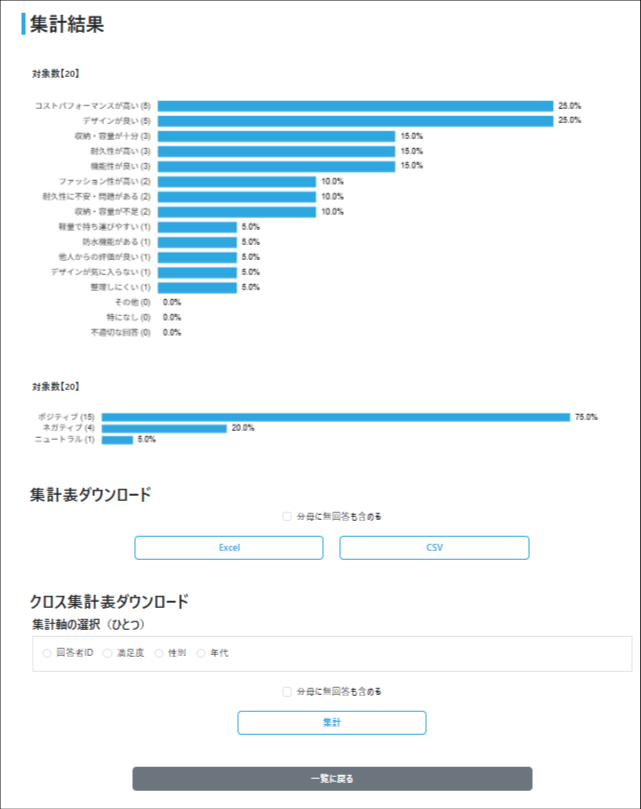
各種書類の発行
結果一覧ページや書類発行ページでは、納品書や請求書、見積書などが発行/ダウンロードが可能です。
登録情報の編集
設定ページではアカウント情報やクレジットカード情報、パスワードの管理/変更が可能です。